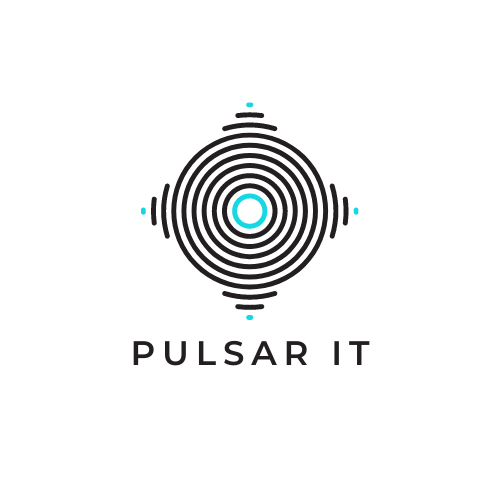W zasadzie wiele osób na początku od razu zapyta: po co nam VPN w domu? Dla mnie, jako osoby która dość często jest poza domem to podstawowa funkcjonalność. Jeżeli jesteście w podróży to z reguły robicie wszystko, aby Wasz bagaż nie ważył tony. Dlatego komputer, który macie przy sobie ma być lekki, a tym samym raczej o średnich parametrach. A jeżeli jesteście freelancerem w podróży to targanie ze sobą całego PC jest bez sensu. Dlatego ja z reguły mam średniej klasy laptopa, a jeżeli jest potrzeba to łączę się do domu gdzie mam PC, który ma niezbędne zasoby mocy.
W kombinacji na przykład z Vmware workstation, którego jestem namiętnym fanem, można sobie stworzyć idealne rozwiązanie i środowisko do pracy jako freelancer, z dowolnego miejsca na świecie. VPN w domu to pierwszy element układanki i pierwszy artykuł z cyklu.

Co to jest VPN?
Nie zamierzam Was zanudzać technikaliami więc krótko. VPN czyli wirtualna sieć prywatna to po prostu szyfrowany tunel pomiędzy Waszym komputerem, a jakimś urządzeniem. Z racji tego, że mówimy o VPN w domu to w tym przypadku będzie router, który będzie stał w Waszym mieszkaniu. Są jeszcze inne rozwiązania tego typu, które z reguły mają na celu ukrycie naszej tożsamości albo zapewnienie nam prywatności, ale dziś o tym nie będziemy mówić. Jeżeli ktoś chce więcej poczytać to zacznijcie np. od Wikipedii
Jak skonfigurować VPN w domu?
Wbrew temu co może się wydawać to wcale nie jest jakoś skomplikowane. Pokażę Wam na przykładzie routera Netgear R7800, który bardzo cenię, jak to zrobić. Swoją drogą swego czasu pisałem już o zaletach tego modelu. Pierwszą rzeczą, która będzie Wam potrzebna to stały publiczny adres IP. Oczywiście jest coś takiego Dynamic DNS, ale jest to rozwiązanie problematyczne w obsłudze, a co więcej z reguły trzeba zapłacić żeby mieć pełną funkcjonalność. Ze stałym adresem IP wszystko Wam po prostu działa 🙂 .
Pierwszym krokiem jest włączenie usługi w naszym routerze. W przypadku R7800 sprowadza się to do zaznaczenia pola „Enable VPN Service” i zapisanie zmian.

Teraz tylko wystarczy pobrać pliki konfiguracyjne dla Windowsa i to wszystko jeżeli chodzi o konfigurację po stronie routera. Oczywiście dla innego systemu operacyjnego pobieramy inną konfigurację. Pora na zainstalowanie klient OpenVPN na naszym komputerze. Pobieramy go z tej strony – KLIENT .
Teraz pora na instalacje OpenVPN, która w zasadzie sprowadza się do przeklikania dalej. Klient stworzył nam kartę sieciową w systemie, która będzie używana do nawiązywania połączeń. Co ważne należy pamiętać o zmianie nazwy tej karty na „NETGEAR-VPN” . Bez tego nawiązanie połączenia się nie powiedzie! Generalnie instrukcję jak skonfigurować OpenVPN znajdziecie na stronie Waszego routera, tam gdzie włączyliście usługę VPN.
Ostatni krok to rozpakowanie pobranej konfiguracji i skopiowanie jej zawartości do folderów z konfiguracją. Z reguły jest to „C:\Program files\OpenVPN\config”.
Testujemy nasz VPN w domu
Pora na testy. Domyślnie OpenVPN będzie nam się uruchamiał razem z Windows. Wystarczy teraz kliknąć prawym przyciskiem i wybrać „Connect” i jeżeli pomyślnie nawiążecie połączenie to ikonka na pasku Windows zmieni kolor na zielony.